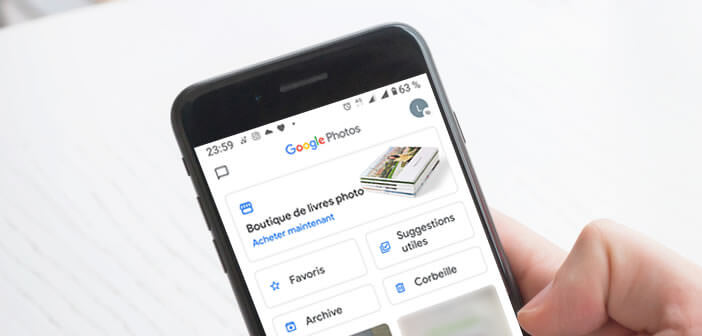La nouvelle version de Google Photos profite d’une nouvelle interface simplifiée et d’un inédit mode carte. Mais cette nouvelle mouture apporte également un changement notable au niveau de la gestion des sauvegardes de photos. En effet, Google Photos ne sauvegarde plus automatiquement les images et les vidéos provenant d’applications de messagerie et de réseaux sociaux. Voici comment remédier à ce problème.
Sauvegarder des dossiers spécifiques dans Google Photos
Google Photos fait peau neuve. Nouveau logo (plus arrondi), nouvelle interface et apparition d’un nouveau mode offrant la possibilité d’afficher ses clichés sur une carte. Mais attention cette refonte s’accompagne aussi d’importants changements dans la gestion de la synchronisation des photos.
Avant le lancement de cette mise à jour, Google Photos sauvegardait automatiquement toutes les photos enregistrées dans votre smartphone y compris ceux stockés dans les dossiers créés par les applications de messageries sociales.
Mais depuis la crise du coronavirus (covid-19) et le développement du télétravail, les serveurs de Google sont soumis à rude épreuve. Pour économiser ses ressources internet, Google a décidé de suspendre (temporairement) la sauvegarde automatique des dossiers liés aux applications de messagerie. Désormais, seules les photos prises par l’appareil photo sont synchronisées.
Ceci est vraiment dommage. Cette fonction (très pratique) permettait de conserver une copie des photos et des vidéos reçus dans ses messages (WhatsApp, Facebook, Instagram, Snapchat etc..). En effet certaines de ces pièces jointes peuvent être importantes pour vous. Compte tenu des menaces, perte de son smartphone, vol, panne ou erreurs de manipulation, il est primordial de protéger ces données.
Forcer Google Photos à synchroniser les dossiers de vos choix
Opter pour sauvegarde complète de toutes les photos stockées sur son smartphone n’est pas un choix mais une obligation. Nous allons maintenant voir comment sauvegarder les photos et les vidéos reçus depuis une application de messagerie.
- Lancez l’application Google Photos
- Appuyez sur l’onglet collection placé dans la barre inférieure de l’écran
- La nouvelle fenêtre affichera les différents dossiers de votre smartphone contenant des photos
- Cliquez sur le dossier de votre choix hormis le répertoire intitulé appareil photo
- Appuyez sur l’interrupteur sauvegarde et synchronisation en haut de la fenêtre pour restaurer vos anciennes préférences de sauvegarde
- Revenez en arrière et répétez l’opération pour les autres dossiers de votre choix
Il existe une autre méthode plus rapide pour sauvegarder manuellement des dossiers. Cette méthode vous permet d’exclure les photos provenant de certaines applications.
- Revenez sur la page d’accueil de Google Photos
- Cliquez sur l’icône de votre avatar en haut à droite de l’écran
- Appuyez sur paramètres de Google Photos
- Sélectionnez l’option sauvegarde et synchronisation
- Cliquez sur sauvegarder les dossiers de votre téléphone
- Appuyez sur l’interrupteur correspondant au dossier de votre choix
- Si le bouton est bleu, cela signifie que le dossier est synchronisé
- Inversement si l’interrupteur est grisé, les photos stockées dans le répertoire ne seront pas synchronisées
A vous ensuite d’être judicieux dans vos choix. Inutile par exemple de sauvegarder les photos de réseaux sociaux que vous utilisez très peu ou qui ne contiennent aucune photo personnelle importante pour vous.
Google Photos vous offre également la possibilité de sauvegarder chaque photo individuellement. Pour faire la différence entre les photos synchronisées et celles qui ne le sont pas, il suffit de repérer l’icône en forme de nuage barré dans le coin inférieur de la miniature.
- Ouvrez le dossier photo de vote choix
- Sélectionnez les photos de votre choix en laissant votre doigt posé quelques secondes sur les miniatures
- Appuyez sur le bouton menu en haut à droite de la fenêtre
- Sélectionnez l’option sauvegarder
Il s’agit probablement d’une décision temporaire prise par Google en raison de la crise exceptionnelle que nous connaissons actuellement. Toutefois mieux vaut vérifier que toutes vos photos sont sauvegardées automatiquement. En cas de problème, vous pourrez facilement récupérer toutes vos photos.